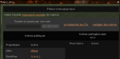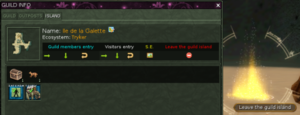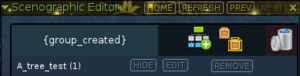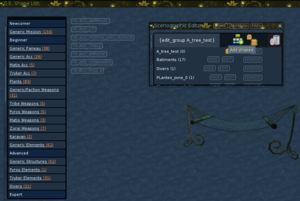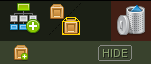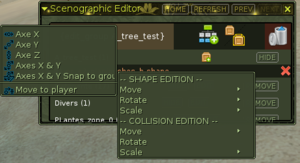Aus EnzyklopAtys
Inhaltsverzeichnis
Der Szenografie-Editor wird verwendet, um eine Gilden-Insel individuell zu gestalten, ist aber auch über die orangefarbenen Terminals, die sich in der Nähe der Hauptstädte befinden, verfügbar.
.
Er wird auch als "Pocket Worlds Creator" oder "PoWo Creator" bezeichnet.
Eine Gildeninsel anpassen
SE ist der Einstieg in den Szenographischen Editor, in der Symbolleiste des Insel-Fensters (OOC: mit G, das das Gilden-Fenster öffnet/schließt, der Teil in blau-weiß-gelb und rot), sobald man sich auf einer Gildeninsel befindet. In rot, Verlassen der Gildeninsel, und die SE-Taste ist auf der linken Seite.Ein Klick auf diese SE öffnet ein zweites Fenster:
die 3 Icons oben rechts: Hinzufügen einer Gruppe (von Objekten), Ausblenden / Maskieren der Kollisionen, Zurücksetzen (alle Objekte und Gruppen löschen).
Nun sehen wir unten die beiden Fenster mit einigen Tests: die Batiments haben 17 Objekte, die Taucher 1, jede Gruppe ist auf ihrer Linie und hat 3 Schaltflächen: Ausblenden - Bearbeiten - Entfernen.
- Das kleine Dreieck oben links minimiert das große Fenster
Ein kleiner Test
Ein Baumtest'
Schließe jetzt besser das Gilden-/Insel-Fenster (G)...
Hier fügen wir Bäume hinzu (auf der linken Seite, wählen Sie Pflanzen).
Gehen Sie an die gewünschte Stelle, wählen Sie einen Baum aus (das Fenster SE Shape List wird automatisch verkleinert), nicht klicken, noch nicht... Machen Sie dann 2 Klicks, um zwei Bäume hinzuzufügen, und dann Rechtsklick zum Beenden.
Das rote Kreuz auf der rechten Seite löscht die überzähligen Bäume. Speichern.
- Um etwas zu verschieben, ist es am einfachsten, an den neuen Ort zu gehen und ihn auf sich selbst zu zeichnen, entweder auf das Objekt (auf der Bühne) oder auf der Liste (praktischer, wenn 2 oder 3 sehr nahe beieinander sind). Wählen Sie dann im Menü Formausgabe / Verschieben die Option Zum Spieler verschieben.
- Zum Verkleinern, ohne Verformung: Speichern (sobald du loslässt, wird es übernommen), dann Shape Edition / Scale / Axis X & Y Z: sieh dir an, wie es sich dreht, wenn du die Hand bewegst, Linksklick zum Beenden.
- Shape Edition / Rotate / Scale / Z ist sehr praktisch und nützlich.
- Sie können keine Gruppe in einer Gruppe erstellen. Wenn Sie eine Gruppe bearbeiten, werden die anderen ausgeblendet. Gruppen können nicht verwendet werden, um eine Gruppe von Objekten zu verschieben. Man kann sie nicht umbenennen (ärgerlich).
Hinweis, Links...
- Offizielle Ankündigung im Forum "Jena Year 2602 Patch (Patch 3.5.0 - 2019-02-08)" https://app.ryzom.com/app_forum/index.php?page=topic/view/29373/1
- Zu Pocket Worlds (ab Juli 2018), hier ARK und Ring.
Der Ring
Es war eine Technologie, Typ Karavan, von der ich nie wußte, [1] die seit Ewigkeiten verschwunden ist.
OCC: Es gibt Spuren hier und anderswo.
Die neuen Funktionen, die auf dieser Seite vorgestellt werden, stammen aus jüngeren Entwicklungen, und die aktuelle Version von ARK ist überhaupt nicht die gleiche [2]
Siehe dieses alte Video "Ryzom Ring Scenario Editor Open Source MMORPG" (vom Juli 2010) https://www.youtube.com/watch?v=fQFCFRlrW5o